Rahasia di Balik Layar: Panduan Lengkap Menyembunyikan File di HP Samsung Anda
Artikel Terkait Rahasia di Balik Layar: Panduan Lengkap Menyembunyikan File di HP Samsung Anda
[RELATED]
Pengantar
Dengan senang hati kami akan menjelajahi topik menarik yang terkait dengan Rahasia di Balik Layar: Panduan Lengkap Menyembunyikan File di HP Samsung Anda. Mari kita merajut informasi yang menarik dan memberikan pandangan baru kepada pembaca.
Table of Content
Video tentang Rahasia di Balik Layar: Panduan Lengkap Menyembunyikan File di HP Samsung Anda
Rahasia di Balik Layar: Panduan Lengkap Menyembunyikan File di HP Samsung Anda
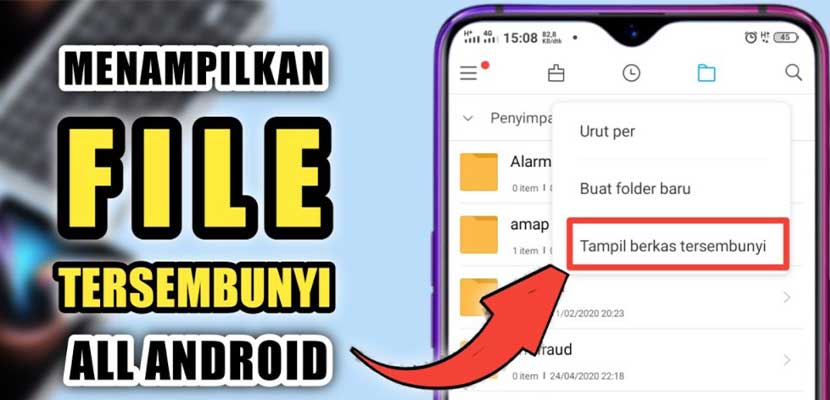
Di era digital yang serba terhubung ini, privasi menjadi hal yang semakin krusial. Ponsel pintar, khususnya Samsung Galaxy, menyimpan begitu banyak data pribadi—foto, video, dokumen, dan bahkan pesan—yang mungkin ingin kita lindungi dari mata-mata yang tidak diinginkan. Untungnya, Samsung menyediakan beberapa cara untuk menyembunyikan file-file penting di perangkat Anda, memberikan lapisan keamanan ekstra untuk menjaga privasi Anda. Artikel ini akan memandu Anda melalui berbagai metode untuk menyembunyikan file di HP Samsung Anda, mulai dari cara yang sederhana hingga yang lebih canggih.
Metode 1: Menggunakan Fitur "Secure Folder" (Folder Aman)
Fitur Secure Folder merupakan solusi bawaan Samsung yang paling efektif dan aman untuk menyembunyikan file-file sensitif. Secure Folder menciptakan ruang penyimpanan terenkripsi yang terpisah, diakses hanya dengan biometrik (sidik jari, pemindaian wajah, atau PIN) atau pola kunci yang Anda tetapkan. File yang dipindahkan ke Secure Folder tidak akan terlihat di galeri, file manager, atau aplikasi lain di ponsel Anda.
Langkah-langkah Mengaktifkan dan Menggunakan Secure Folder:
-
Temukan Secure Folder: Buka menu pengaturan di HP Samsung Anda. Cari dan pilih "Biometrics and security" atau opsi serupa (nama menu bisa sedikit berbeda tergantung versi Android). Di dalam menu tersebut, Anda akan menemukan opsi "Secure Folder".
-
Buat Secure Folder: Ikuti petunjuk di layar untuk membuat Secure Folder. Anda akan diminta untuk masuk ke akun Samsung Anda dan memilih metode verifikasi (sidik jari, pemindaian wajah, PIN, atau pola). Pastikan Anda memilih metode yang Anda ingat dengan baik dan sulit ditebak orang lain.

-
Pindahkan File: Setelah Secure Folder dibuat, Anda dapat memindahkan file dari galeri, file manager, atau aplikasi lain ke dalam Secure Folder. Caranya biasanya dengan menekan lama file yang ingin dipindahkan, lalu pilih opsi "Pindahkan ke" dan pilih Secure Folder sebagai tujuan.
Akses Secure Folder: Untuk mengakses file-file di Secure Folder, cukup buka aplikasi Secure Folder yang telah Anda buat. Anda akan diminta untuk memverifikasi identitas Anda menggunakan metode verifikasi yang telah Anda pilih sebelumnya.
Keunggulan Secure Folder:
- Keamanan Tinggi: Enkripsi tingkat tinggi melindungi file-file Anda dari akses yang tidak sah.
- Integrasi dengan Aplikasi: Anda dapat menginstal aplikasi tertentu di dalam Secure Folder, sehingga data aplikasi tersebut juga terlindungi.
- Kemudahan Penggunaan: Antarmuka yang intuitif memudahkan Anda untuk memindahkan dan mengelola file.

Metode 2: Menggunakan Aplikasi pihak Ketiga
Selain Secure Folder, terdapat banyak aplikasi pihak ketiga di Google Play Store yang menawarkan fitur untuk menyembunyikan file. Aplikasi-aplikasi ini umumnya menawarkan berbagai fitur tambahan, seperti kamuflase folder, enkripsi tambahan, dan bahkan fitur penyembunyian file dalam file lain. Namun, perlu diingat bahwa keamanan aplikasi pihak ketiga bervariasi, jadi pastikan untuk memilih aplikasi yang memiliki reputasi baik dan ulasan positif dari pengguna lain.
Hal yang perlu diperhatikan saat memilih aplikasi pihak ketiga:
- Ulasan Pengguna: Periksa ulasan pengguna untuk mengetahui pengalaman pengguna lain dan potensi masalah.
- Peringkat Keamanan: Pastikan aplikasi tersebut memiliki peringkat keamanan yang baik dan menggunakan enkripsi yang kuat.
- Izin Aplikasi: Perhatikan izin aplikasi yang diminta. Hindari aplikasi yang meminta izin yang tidak relevan dengan fungsinya.
Metode 3: Menyembunyikan File dengan Mengubah Nama File dan Ekstensi
Metode ini merupakan cara yang paling sederhana, namun juga yang paling tidak aman. Anda dapat menyembunyikan file dengan mengubah nama file dan menambahkan titik (.) di awal nama file. Contohnya, jika nama file Anda adalah "gambar.jpg", Anda dapat mengubahnya menjadi ".gambar.jpg". File ini kemudian akan disembunyikan dari tampilan default di file manager.
Kelemahan Metode ini:
- Keamanan Rendah: Metode ini sangat mudah diatasi. Siapapun yang tahu trik ini dapat dengan mudah menemukan file yang disembunyikan.
- Tidak Praktis: Metode ini tidak praktis untuk menyembunyikan banyak file dan tidak memberikan enkripsi.
Metode 4: Menggunakan Fitur Penyimpanan Cloud dengan Enkripsi
Beberapa layanan penyimpanan cloud, seperti Google Drive, Dropbox, dan OneDrive, menawarkan fitur enkripsi untuk melindungi file-file Anda. Anda dapat menggunakan fitur ini untuk menyimpan file-file sensitif di cloud dan menambahkan lapisan keamanan ekstra dengan menggunakan password yang kuat.
Hal yang perlu diperhatikan saat menggunakan penyimpanan cloud:
- Kebijakan Privasi: Pastikan Anda memahami kebijakan privasi dari layanan penyimpanan cloud yang Anda gunakan.
- Keamanan Akun: Gunakan password yang kuat dan aktifkan verifikasi dua faktor untuk melindungi akun Anda.
Tips Tambahan untuk Meningkatkan Keamanan:
- Gunakan Password yang Kuat: Gunakan password yang panjang, kompleks, dan unik untuk semua akun Anda, termasuk akun Samsung dan aplikasi pihak ketiga yang Anda gunakan untuk menyembunyikan file.
- Aktifkan Verifikasi Dua Faktor: Verifikasi dua faktor menambahkan lapisan keamanan ekstra dengan meminta kode verifikasi selain password Anda.
- Perbarui Perangkat Lunak Secara Berkala: Pastikan sistem operasi dan aplikasi Anda selalu diperbarui untuk mendapatkan patch keamanan terbaru.
- Berhati-hatilah dengan Aplikasi Pihak Ketiga: Hanya unduh aplikasi dari sumber yang terpercaya, seperti Google Play Store.
- Jangan Berbagi Informasi Pribadi: Hindari berbagi informasi pribadi seperti password atau PIN dengan orang lain.
Menyembunyikan file di HP Samsung Anda merupakan langkah penting untuk menjaga privasi dan keamanan data pribadi Anda. Pilih metode yang paling sesuai dengan kebutuhan dan tingkat keamanan yang Anda inginkan. Ingatlah bahwa tidak ada metode yang sepenuhnya kebal terhadap peretasan, jadi selalu berhati-hati dan ikuti tips keamanan tambahan untuk melindungi data Anda secara maksimal. Semoga panduan ini membantu Anda dalam menjaga kerahasiaan informasi penting Anda.
Penutup
Dengan demikian, kami berharap artikel ini telah memberikan wawasan yang berharga tentang Rahasia di Balik Layar: Panduan Lengkap Menyembunyikan File di HP Samsung Anda. Kami berterima kasih atas perhatian Anda terhadap artikel kami. Sampai jumpa di artikel kami selanjutnya!
